Ennen kuin aloitat veistämisen CINEMA 4D:ssä, on olemassa joitakin työkaluja, jotka tarjoavat sinulle monia luovia mahdollisuuksia. Yksi tehokkaimmista työkaluista on maski, joka antaa sinun suojata tiettyjä alueita objektista vääristymiltä. Toinen tärkeä käsite ovat tasot, jotka auttavat sinua tekemään eri muokkausvaiheista vakaampia. Tässä opasessa opit, kuinka voit työskennellä maskeilla ja tasoilla tehokkaasti optimoidaksesi sculptural-suunnitelmasi.
Tärkeimmät havainnot
- Maski: Suojaa tietyt alueet vääristymiltä.
- Tasot: Helpottavat erilaisten objektien tai tekstuurien erillistä muokkaamista.
- Joustavuus: Voit helposti mukauttaa maskien ja tasojen vahvuuksia ja ominaisuuksia.
Vaihe vaiheelta -ohjeet
Maskin luominen ja käyttäminen
Aloittaaksesi maskisi luomisen, napsauta vain maskityökalua. Kun työkalu on aktiivinen, muut työkalut deaktivoituvat. Näet nyt asetukset kovuudelle ja koolle, joita voit mukauttaa luodaksesi erilaisia maskeja. Aseta arvo aluksi 20 %:iin, jotta tulokset olisivat harmonisempia.
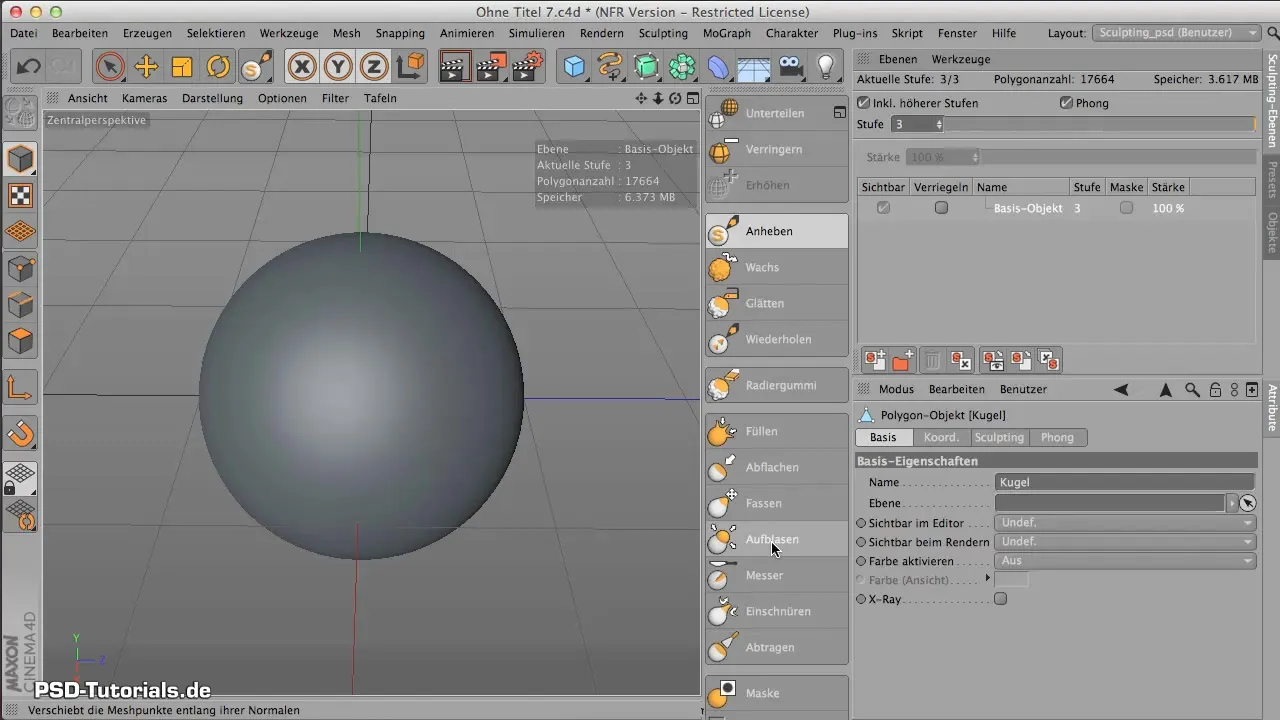
Aloita nyt yksinkertaisesti viemällä hiiri objektin yli ja maalaamalla maskia. Jos kiinnität huomiota, voit jo havaita reunojen sahalaidan ja maskin laadun. Varmista, että objektisi resoluutio on riittävän korkea tuottaaksesi teräviä maskeja. Jos huomaat epätasaisuuksia, voit nostaa objektisi resoluutiota.
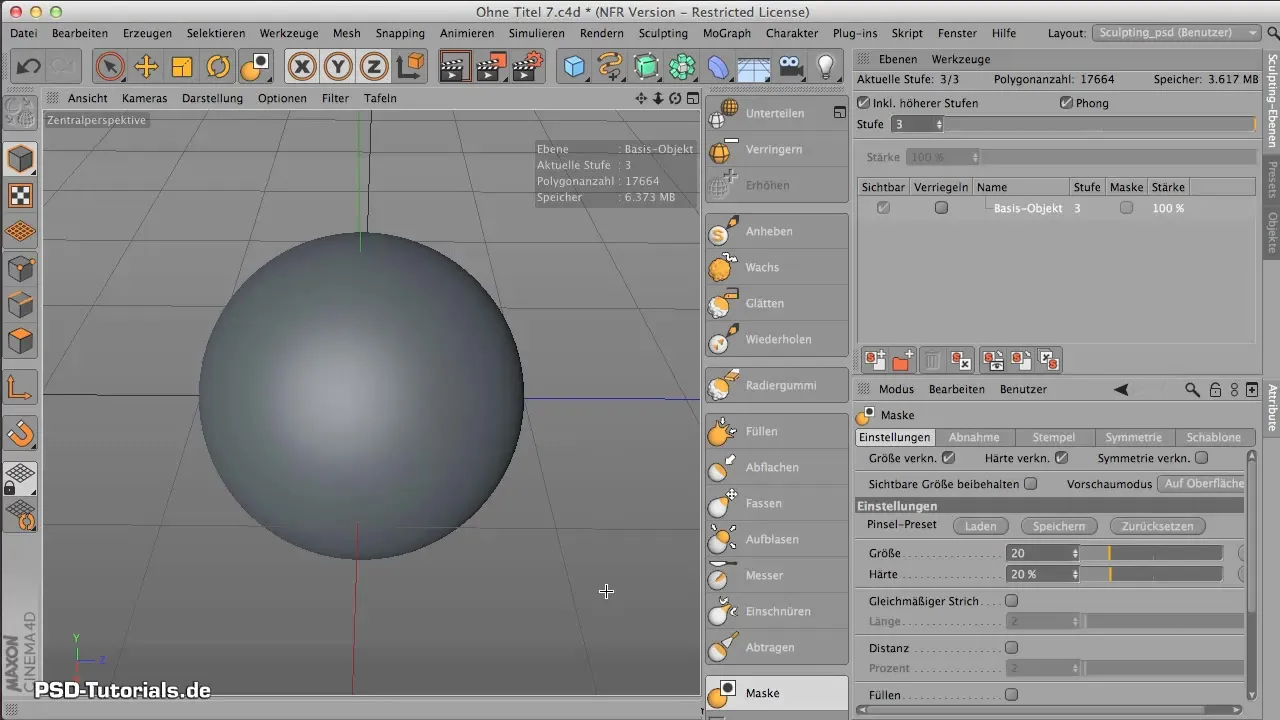
Kun olet maalannut maskin, vaihda takaisin nostotyökaluun ja testaa sculptauksen vaikutuksia. Huomaat, että nostaminen tapahtuu vain niillä alueilla, joilla maskia ei ole. Näin voit turvallisesti lisätä kuperia muotoja tai hienompia yksityiskohtia muuttamatta koko objektia.
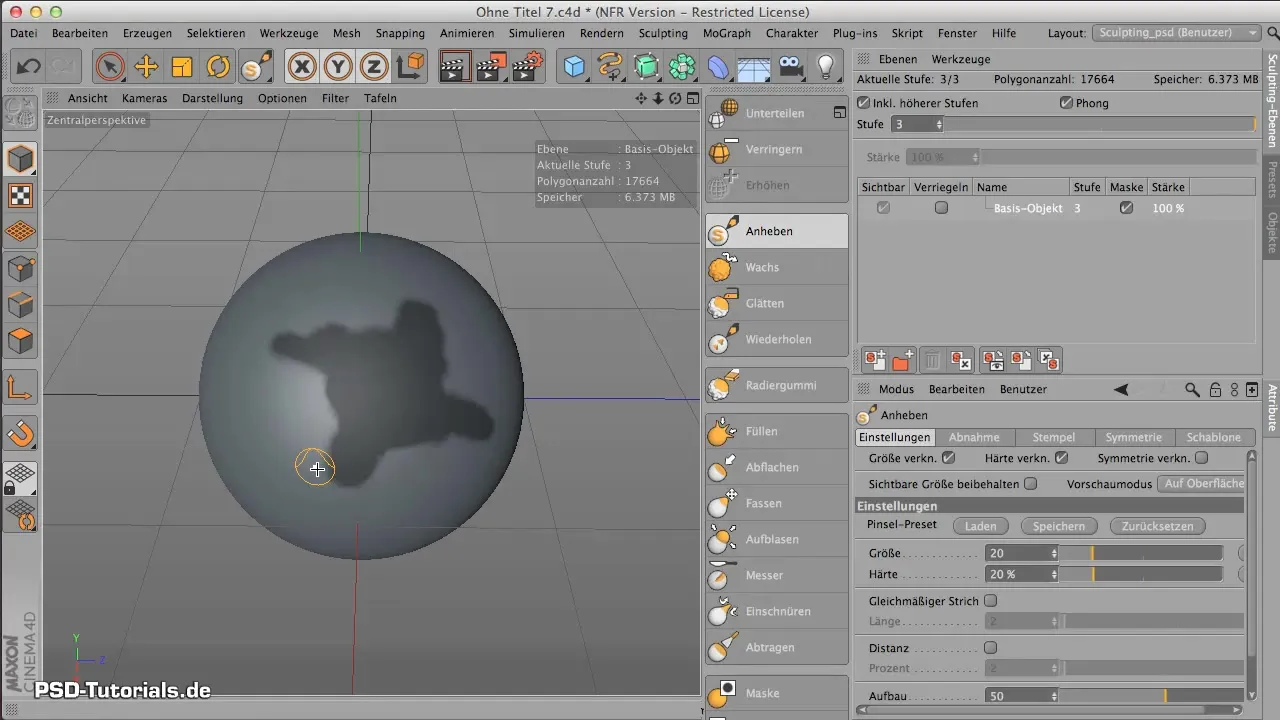
Maskin kääntäminen ja poistaminen
Jos haluat laajentaa maskisi toiminnallisuuksia, voit myös kääntää maskin. Tämä tarkoittaa, että alue, joka oli aiemmin suojattu, voidaan nyt muokata, kun taas maskattu pysyy rauhallisena. Jos et enää tarvitse maskia, voit myös yksinkertaisesti poistaa tai piilottaa sen.
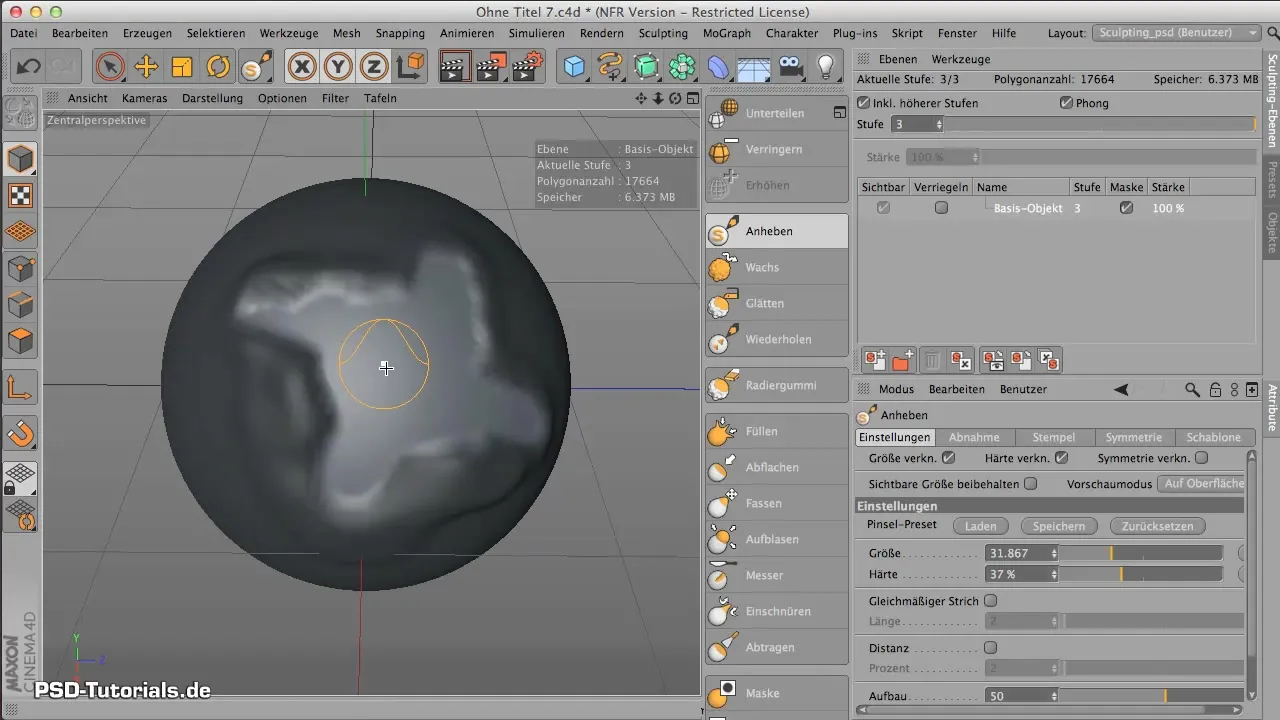
Teksturien ja materiaalien lisääminen
Kun olet onnistuneesti käyttänyt maskia, voit levittää lisää tekstuuria objektillesi. Tavoitteena on, että näitä tekstuureja ei aseteta suoraan maskitasolle, vaan erilliselle tasolle. Näin voit varmistaa, että jokainen muokkaus on riippumaton ja voit säätää tai poistaa tekstuurin tarvittaessa. Aseta myös yksi alijakovaihe lisää, jotta monikulmioiden määrä kasvaa ja tekstuurit erottuvat myöhemmin hyvin.
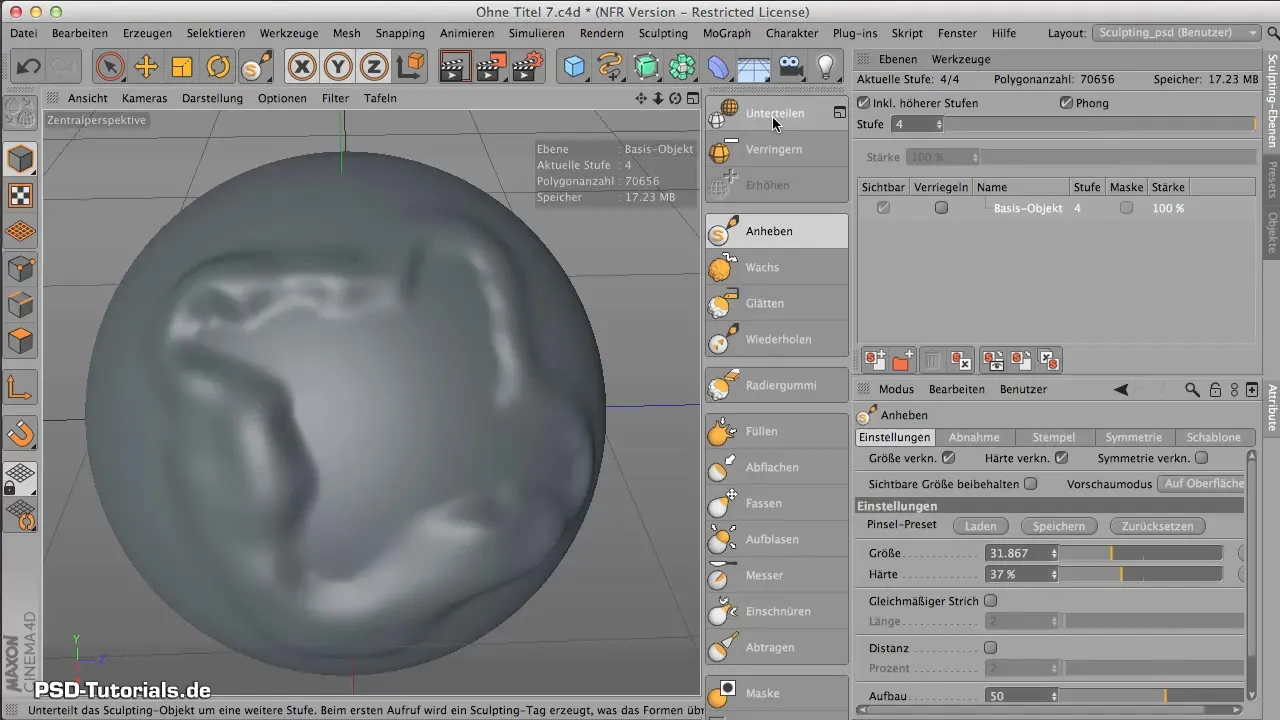
Sinun tulee nyt luoda uusi taso tekstuurillesi. Muista, että voit myös myöhemmin piilottaa tai poistaa tämän tason vaarantamatta kokonaisdesignia. Toisin kuin aiemmissa työvaiheissa, uuden tason työskentely on verrattavissa Photoshopin käyttöön, jossa luot kerroksia muokataksesi tiettyjä osia suunnittelusta helposti.
Tekstuurien levittäminen
Käytä työkalujasi levittääksesi haluamasi tekstuurin uudelle tasolle. Varmista, että asianmukaiset asetukset ovat oikein määritetty. Jos työskentelet esimerkiksi siveltimellä, lataa haluttu sivellinpresetti ja aloita tekstuurin levittäminen geometriallesi.
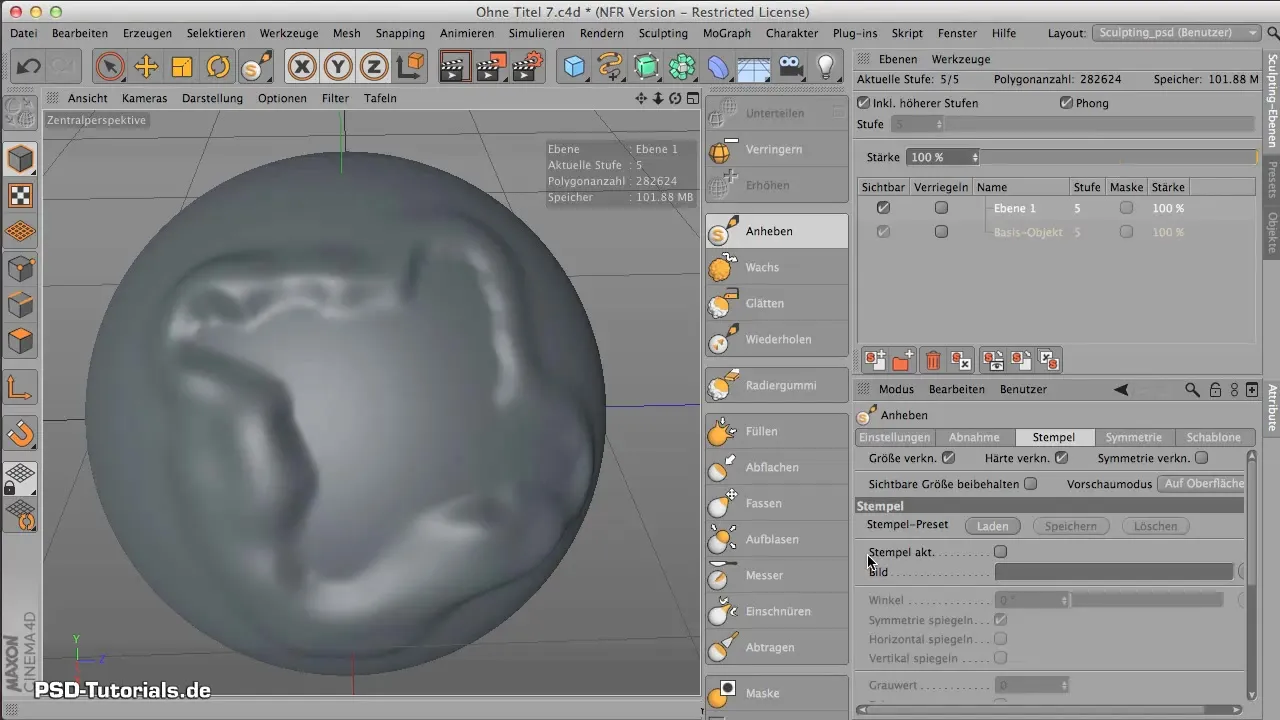
Jos tekstuuri ei näytä tasaiselta, tee säätöjä koossa tai muotoilutyylissä, jotta saat halutun tuloksen. Magnetisoi tekstuuri ja varmista, että sovittaminen levitetään tasaisesti. On tärkeää työskennellä lähellä objektia saadaksesi tarkempia tuloksia.
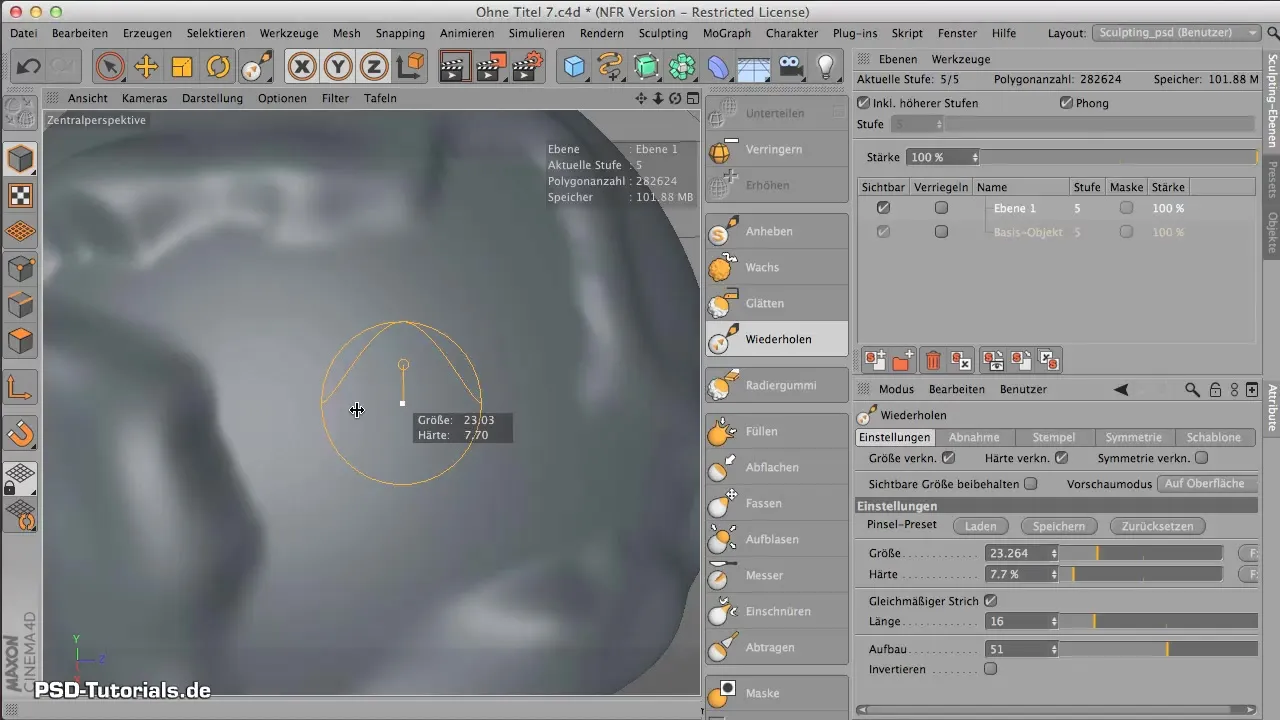
Näytöt ja viimeiset säädöt
Voit milloin tahansa kytkeä eri tasojen näkyvyyden päälle tai pois ja säätää niitä vastaavasti. Tämä antaa sinulle suuren joustavuuden työskentelyn aikana, erityisesti kun työskentelet monimutkaisissa suunnitelmissa ja useiden tekstuurien kanssa samanaikaisesti.
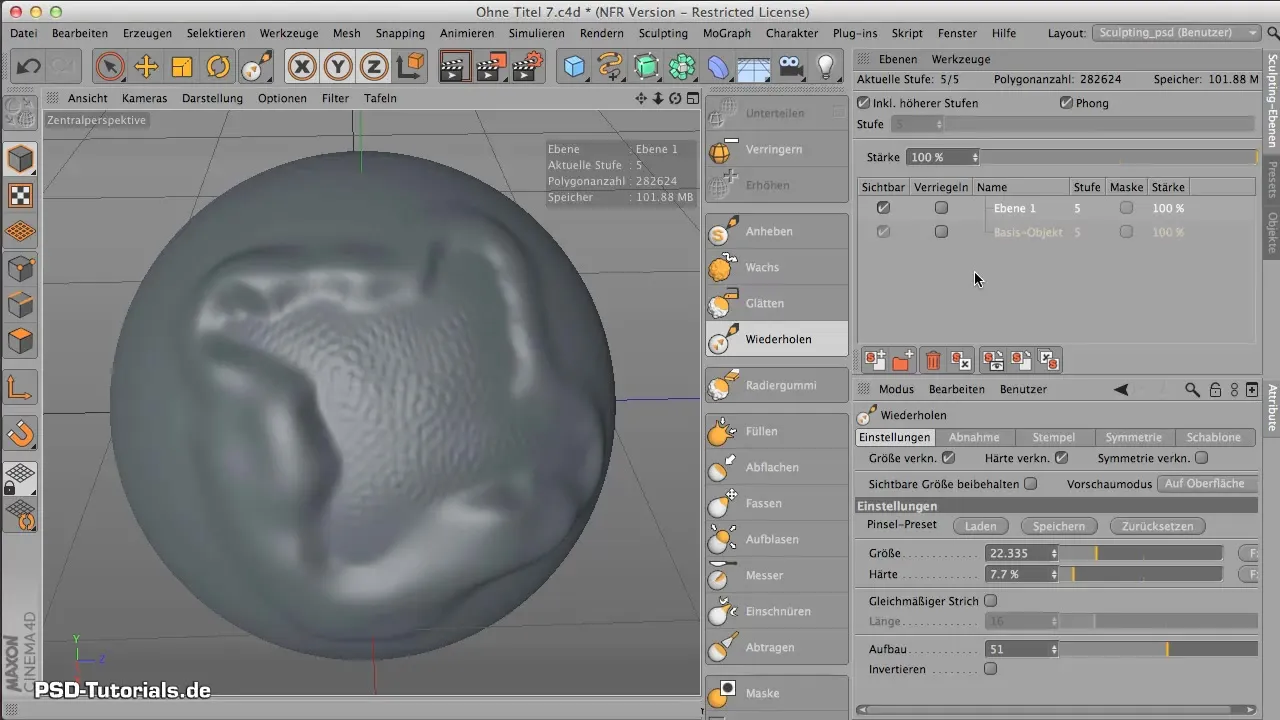
Yhteenvetona voit nyt saavuttaa tarkan hallinnan veistämisessä CINEMA 4D:ssä työskentelemällä maskien ja erillisten tasojen kanssa. Voit levittää erityisiä yksityiskohtia ja tekstuureja vaarantamatta koko objektia.
Yhteenveto - Maskit ja tasot CINEMA 4D:ssä - Tehokkaita tekniikoita veistämiseen
Tässä oppaassa olet oppinut, kuinka luoda maskeja suojataksesi tiettyjä alueita objektista ja kuinka luoda erillisiä tasoja teksturointia varten. Näiden tekniikoiden avulla voit merkittävästi parantaa veistämistäsi CINEMA 4D:ssä ja tuoda enemmän luovuutta töihisi.
Usein kysyttyjä kysymyksiä
Kuinka luon maskin CINEMA 4D:ssä?Napsauta maskityökalua ja maalaa maski suoraan objektillesi.
Entä jos maskissa on sahalaitaiset reunat?Lisää objektisi resoluutiota selvempien reunojen ja hienomman maskin saavuttamiseksi.
Kuinka voin levittää tekstuurin maskille?Luo uusi taso ja maalaa tekstuuri tälle erilliselle tasolle.
Voinko poistaa tasoja CINEMA 4D:ssä?Kyllä, voit kytkeä minkä tahansa tason päälle tai pois päältä ja poistaa sen tarvittaessa.
Kuinka monta maskia voin käyttää yhdessä projektissa?Voit käyttää niin monta maskia kuin haluat projektiisi liittyvien vaatimusten mukaan.


